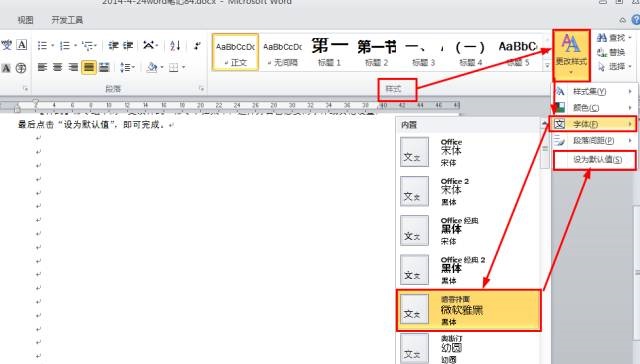在整理Excel表格数据时,有时数据没有及时分类,导致数据多而杂。那么对于特别的数据,我们可以用颜色字体标记出来,需要时可按字体颜色进行排序。以下是小编为您带来的关于在excel中按字体颜色进行排序,希望对您有所帮助。
在excel中按字体颜色进行排序
1、首先我们选中A1:E8区域,然后切换到“数据”选项卡的”排序和筛选”,单击“排序”。
2、在弹出的“排序”对话框中,将主要关键字选为“类别”,排序依据为“数值”,次序为“升序”,然后单击“确定”按钮。
Excel工作表的复制与移动技巧是什么
在使用Excel时,经常会需要在工作表间复制或移动数据,或者干脆复制整个工作表。复制一个工作表中所有单元格的内容和复制整个工作表是有区别的。以下是小编为您带来的关于Excel工作表的复制与移动技巧,希望对您有所帮助。 Excel工作表的复制与移动技巧 1.复制与粘贴工作表中的所有单元格 这是大多数人经常会用
3、类别排序完成,此时需要将红色字体集中在顶端,还是单击“数据”选项卡中的“排序”。
4、在弹出的“排序”对话框中选择“类别”,排序依据为“字体颜色”,次序为红色,位置设置为“在顶端”,然后单击“确定”按钮。
好啦,这样的一个排序就完成啦,我们就能够很清晰的看到红色标记字体了。
其实排序功能还是很强大的,它能帮我们出路杂乱无序的数据,节省了我们很多时间,所以我们要多加运用才对哦。
Excel表格中将条件格式汇总有什么技巧
Excel条件格式使用最多的就是通过设定公式筛选出有效数据,然后进行颜色标注、改变字体等来区别于Excel工作表中的正常数据。以下是小编为您带来的关于Excel表格中将条件格式归纳汇总技巧,希望对您有所帮助。 Excel表格中将条件格式归纳汇总技巧 一、哪些情况可以使用Excel条件格式 比如当月哪些职员的